Чтобы узнать ASP.NET MVC, мы строим Интернет-приложения.
Часть VI: Добавление базы данных.
Создание базы данных
Visual Web Developer поставляется с бесплатной базой данных SQL под названием SQL Server Compact.
База данных, необходимая для этого урока могут быть созданы с помощью этих простых шагов:
- Щелкните правой кнопкой мыши папку App_Data в окне проводника Solution
- Выберите Добавить новый элемент
- Выберите SQL Server Compact локальной базу данных *
- Имя базы данных Movies.sdf.
- Нажмите кнопку Добавить
* Если SQL Server Compact Локальная база данных не вариант, вы не установили SQL Server Compact на вашем компьютере. Установите его по этой ссылке: SQL Server Compact
Visual Web Developer автоматически создает базу данных в папке App_Data.
Примечание: В этом руководстве предполагается , что у вас есть некоторые знания о базах данных SQL. Если вы хотите изучить эту тему сначала, пожалуйста , посетите наш SQL Учебник .
Добавление таблицы базы данных
Дважды щелкнув файл Movies.sdf в папке App_Data откроется окно проводника баз данных.
Чтобы создать новую таблицу в базе данных, щелкните правой кнопкой мыши папку Таблицы и выберите Создать таблицу.
Создать следующие столбцы:
| колонка | Тип | Разрешает Null |
|---|---|---|
| Я БЫ | INT (primary key) | нет |
| заглавие | nvarchar(100) | нет |
| директор | nvarchar(100) | нет |
| Дата | Дата и время | нет |
Колонны объяснили:
ID представляет собой целое число (whole number) , используемое для идентификации каждой записи в таблице.
Название представляет собой текстовый столбец 100 символов , чтобы сохранить название фильма.
Директор представляет собой текстовый столбец 100 символов , чтобы сохранить имя директора.
Дата столбец даты и времени , чтобы сохранить дату выхода фильма.
После создания колонн , описанные выше, вы должны сделать столбец ID первичного ключа таблицы (record identifier) . Для этого нажмите на название столбца (ID) и выберите Первичный ключ. Кроме того , в окне Свойства столбца, установите свойство идентификационного значение True:
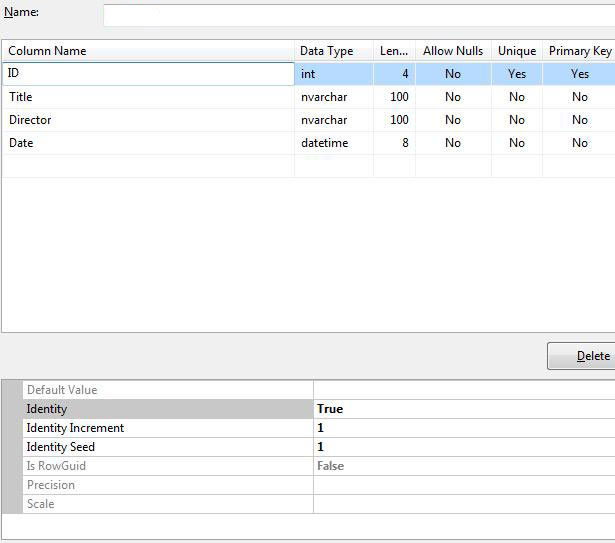
Когда вы закончили создание столбцов таблицы, сохраните таблицу и назовите его MovieDBs.
Заметка:
Мы намеренно назвали стол "MovieDBs" (ending with s) . В следующей главе вы увидите название "MovieDB" , используемое для модели данных. Это выглядит странно, но это соглашение об именах вы должны использовать, чтобы сделать контроллер подключения к таблице базы данных.
Добавление записей базы данных
Вы можете использовать Visual Web Developer, чтобы добавить некоторые тестовые записи в базу данных фильмов.
Дважды щелкните файл Movies.sdf в папке App_Data.
Щелкните правой кнопкой мыши таблицу MovieDBs в окне проводника базы данных и выберите Показать таблицу данных.
Добавить несколько записей:
| Я БЫ | заглавие | директор | Дата |
|---|---|---|---|
| 1 | псих | Альфред Хичкок | 01.01.1960 |
| 2 | сладкая жизнь | Федерико Феллини | 01.01.1960 |
Примечание: В столбце ID автоматически обновляется. Вы не должны редактировать его.